在当今这个数字化时代,电脑已经成为我们工作和生活中不可或缺的一样工具。但你是否曾遇到过这样的问题:当你在使用电脑显示器时,却发现显示器的单孔接口如何连...
2025-04-15 21 电脑显示器
在日常工作中,程序员往往需要长时间面对电脑显示器,因此拥有一款清晰舒适的显示器以及合理的设置显得尤为重要。良好的显示效果不仅能够提升工作效率,还能够降低视觉疲劳,保护眼睛健康。如何才能正确设置程序员的电脑显示器,以及如何调整显示效果呢?接下来让我们一起步入这趟设置与调整的旅程。
分辨率是显示器显示细节的能力,决定了图像的清晰程度。对于程序员来说,选择合适的分辨率是提高工作效率的关键。
1.选择合适的分辨率:根据你的显示器尺寸选择合适的分辨率。一般来说,建议使用显示器推荐的最佳分辨率,比如24英寸显示器推荐使用1080P分辨率。
2.调整缩放比例:在Windows系统中,可以通过“设置”->“系统”->“显示”来调整显示缩放比例,确保界面元素大小适合你的视觉习惯。
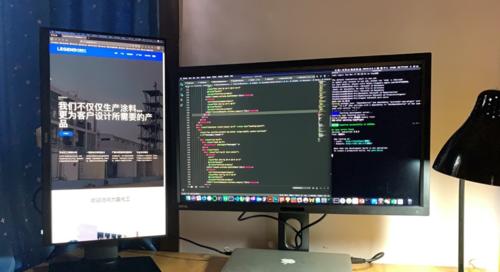
色彩和亮度的设置直接影响显示器的显示效果和对眼睛的压力。
1.色彩设置:在显示器设置中,可以调整色温、饱和度等参数来优化色彩显示。建议使用“自然”或“中性”预设,减少色彩对眼睛的刺激。
2.亮度调节:根据环境光线调节显示器亮度。过亮或过暗都不利于长时间工作,一般建议将亮度设置在屏幕与周围环境亮度相近的水平。
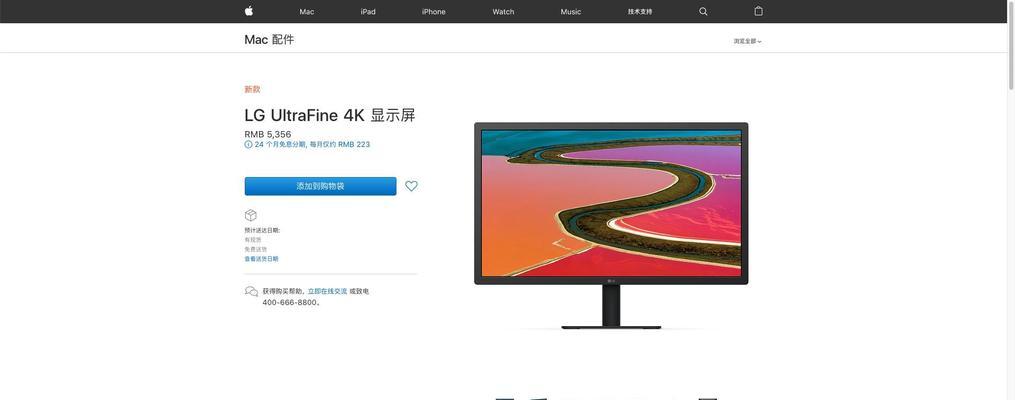
色彩空间决定了显示器能够显示的色彩范围,而伽马值则左右着色彩的深浅和对比度。
1.选择正确的色彩空间:比如sRGB色彩空间适合大多数编程和网页浏览的需求。需要在系统显示设置中确认色彩空间设置正确。
2.伽马值调整:伽马值通常用于调整图像的颜色深度。大多数显示器出厂时伽马值已设定为标准2.2,无需手动调整。

程序员在多屏幕工作流中,显示器的布局和旋转设置能够帮助更好地进行多任务操作。
1.设置多显示器布局:在Windows的显示设置中,可以拖拽显示器图标来模拟实际显示器布局,并设置主显示器。
2.屏幕旋转:如果需要,可以旋转显示器来适配特定的阅读和编程习惯。程序员有时会将显示器旋转成纵向模式来编写代码。
对于更高级的显示效果调整,建议使用专业的显示器校准软件。
1.获取校准软件:例如DisplayCAL,这是一款免费的开源软件,可以帮助您进行深入的色彩管理和校准。
2.校准显示器:按照软件指导使用校色仪(例如DatacolorSpyder)进行显示器的精确校准,确保显示器的显示效果与标准一致。
问:显示器分辨率设置高了,字体太小怎么办?
答:可以通过调整系统显示设置中的字体缩放比例来解决,提高字体和图标大小,使它们更易于阅读。
问:长时间对着电脑屏幕眼睛容易疲劳,有什么好方法缓解吗?
答:除调节显示器亮度和色温外,应定时让眼睛休息,比如每工作一小时远眺10分钟。并且可以使用蓝光滤镜减少对眼睛的伤害。
综合以上,通过精心设置和调整你的电脑显示器,不仅可以优化视觉体验,还能显著提升编程效率。正确的显示器设置是每位程序员应掌握的基本技能之一,希望本文能为你的显示器设置和优化工作提供有益的指导和建议。
标签: 电脑显示器
版权声明:本文内容由互联网用户自发贡献,该文观点仅代表作者本人。本站仅提供信息存储空间服务,不拥有所有权,不承担相关法律责任。如发现本站有涉嫌抄袭侵权/违法违规的内容, 请发送邮件至 3561739510@qq.com 举报,一经查实,本站将立刻删除。
相关文章

在当今这个数字化时代,电脑已经成为我们工作和生活中不可或缺的一样工具。但你是否曾遇到过这样的问题:当你在使用电脑显示器时,却发现显示器的单孔接口如何连...
2025-04-15 21 电脑显示器

显示器是电脑最重要的输出设备之一,它将计算机内部处理的信号转换为视觉图像,让用户得以与数字世界互动。三星作为全球知名的电子产品品牌,其电脑显示器因质量...
2025-04-14 21 电脑显示器

随着数字时代的发展,电脑已成为我们日常生活中不可或缺的一部分。然而,对于许多用户而言,电脑显示器的设置与调整可能并不那么直观。本文将为各位指导如何更改...
2025-04-13 22 电脑显示器

在日常生活中,电脑作为我们工作和娱乐的重要工具,难免会出现需要拆卸更换零件的情况。显示器作为电脑的重要外设之一,有时也需要进行维修或升级。电脑显示器配...
2025-04-12 24 电脑显示器

1.遇到问题:苹果电脑显示器颜色异常在日常工作或娱乐中,面对着电脑显示器,突然发现屏幕色彩不再正常,出现了红色偏色的问题。这种情况可能让使用者感到...
2025-04-12 24 电脑显示器

在日常使用电脑过程中,显示器是我们与数字世界沟通的窗口。然而,当显示器颜色暗淡时,就会影响视觉体验,甚至可能影响工作和娱乐的心情。本文将为您详细指导如...
2025-04-11 19 电脑显示器